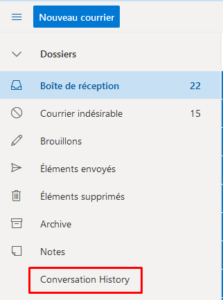Parfois, il vous est nécessaire de vérifier les copies de vos conversations Skype Entreprise ou Lync enregistrées. Pour ce faire vous pouvez accéder à Outlook et ouvrir le dossier Historique des conversations.
Pour accéder au dossier, cliquez sur le menu Outlook, allez dans Plus et sélectionnez Historique des conversations .
Malheureusement, de nombreux utilisateurs se sont plaints du fait qu’il n’y a parfois pas de dossier Conversation dans Outlook, ou que le dossier est stocké dans la boîte de réception et ils ne peuvent pas le déplacer vers son emplacement d’origine.
Dans cet article, nous allons vous expliquer ce que vous pouvez faire si le dossier Historique des conversations d’Outlook a disparu.
Comment restaurer le dossier de l’historique des conversations Outlook
La première solution à essayer, c’est la mise à jour de vos applications Outlook et Skype Entreprise, celle-ci peut résoudre ce problème. Recherchez les mises à jour, installez les dernières versions de l’application sur votre ordinateur et vérifiez les résultats.
Si tout est à jour, alors continuez à lire cet article.
Outlook fait partie de la suite MS Office. Si certains fichiers d’installation d’Office sont corrompus, vous êtes susceptible de rencontrer divers problèmes lors de l’utilisation de vos applications Office.
-
- Lancez le Panneau de configuration et sélectionnez Programmes .
- Ensuite, allez dans Programmes et fonctionnalités et sélectionnez votre suite Office, Office 365 ou Microsoft 365 .
- Appuyez sur l’ option Modifier et sélectionnez Réparation rapide. Si le problème persiste, utilisez également l’ option de réparation en ligne .
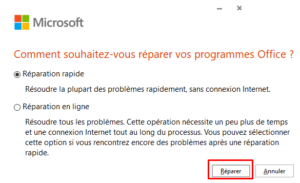
Supprimer le profil SIP
-
- Accédez à % UserProfile% \ AppData \ Local \ Microsoft \ Office \ 16.0 \ Lync .
- Recherchez et supprimez ensuite le répertoire sip_username . Vérifiez à nouveau pour vous assurer que le répertoire correspond à l’adresse sip du compte d’utilisateur concerné par ce problème.
- Redémarrez Skype Entreprise ou Lync pour reconstruire le répertoire. Cela devrait résoudre tous les problèmes de corruption de profil utilisateur à l’origine de ce problème.
Recréer le dossier de l’historique des conversations
Un moyen rapide de résoudre ce problème consiste simplement à recréer le dossier.
-
- Fermez Outlook. Assurez-vous de quitter l’application sur tous les appareils connectés à votre boîte aux lettres.
- Ensuite, téléchargez MFCMAPI . Gardez à l’esprit qu’il s’agit d’un fichier de 1,1 Go.
- Exécutez le fichier exécutable MFCMAPI.
- Après avoir lancé l’outil, accédez à Outils et cliquez sur Options .
- Vous devez ensuite activer Utiliser MDB_ONLINE lors de l’appel d’OpenMsgStore .
- Appuyez sur l’ option Connexion dans le menu Session .
- Sélectionnez le nom de votre profil et, dans le volet supérieur, double-cliquez sur la ligne de votre boîte aux lettres.
- Dans le volet gauche, développez Conteneur racine et sélectionnez Haut de la banque d’informations .
- Sélectionnez Boîte de réception , puis recherchez 0x35E90102 dans la colonne Balise . Le code 0x35E90102 est le EntryID du dossier Historique des conversations.
- Supprimez l’élément et quittez MFCMAPI. Le système remarquera que le EntryId de l’historique des conversations a été supprimé et le recréera automatiquement.
En conclusion, si le dossier Historique des conversations Outlook est manquant, réparez et mettez à jour votre suite Office, si le problème persiste, recréez le dossier à l’aide de l’outil MFCMAPI.
N’hésitez pas à nous faire savoir si cet article vous a aidés en commentant ci-dessous.